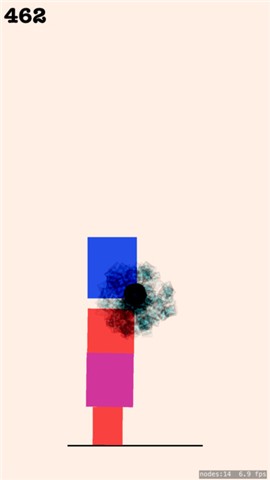迅雷9这款软件怎么样?迅雷9是一款手机下载工具软件,迅雷9为用户提供便捷的自动下载工具,方便用户通过软件轻松搜索全网资源,海量片库任你挑选,轻松下载喜欢的视频资源,简单又实用。

软件特点
新的界面体验
高速下载引擎
更多精彩资源
新增的弹幕功能
热门软件教程推荐:Word使用|哔哩哔哩使用大全|Teamviewer使用大全|快压使用教程
界面功能
【打开网址】:可以打开一些常用网址,直接在该网站搜索相应资源
【热门栏目推荐】:会员是对会员信息的了解和使用情况;影视库中收录新的影视信息;游戏推荐迅雷最热门的游戏等
【搜索框】:直接输入相关信息,搜索对应的资源文件,进行下载
【分类推荐】:根据常用网址,热门视频等栏目对相关信息进行分类推荐
| 迅雷相关攻略合集 | ||||
| 怎么更换皮肤 | 设置不响应下载 | 限制下载速度 | 字体模糊怎么办 | 计划任务在哪 |
| 怎么测网速 | 增加最大任务数 | 下载提示违规 | 测网速功能在哪 | 字体模糊怎么办 |
常见问题
一、迅雷9怎么关闭右侧广告?
1、迅雷9现在自带的广告让许多用户都感到困扰,现在小编来介绍一种方法,将迅雷9的广告彻底剔除。首先在迅雷9已经启动的情况下,我们使用鼠标右键单击屏幕下方的工具栏,在打开的右键菜单中,单击打开“任务管理器”功能。
2、在任务管理器中,我们找到以“迅雷”为名的系统进程集合,打开之后在集合内找到“xlbrowser”进程。然后使用鼠标右键点击任意一个“xlbrowser”进程,在右键菜单中点击选择“打开文件所在的位置”一栏。
3、这时我们需要退出迅雷9,然后删除文件夹中的“xlbrowser.exe”文件。
4、但随着迅雷9的更新,可能会重新下载这个文件,以防止这种情况发生,我们需要在此文件夹内单击右键,一次选择“新建”——“文本文档”。文档内容可以空白,只需将文档名称命名为“xlbrowser.exe”,然后在询问确认是否修改后,点击“是”即可。
5、这样就能摆脱广告的烦恼,并且不需要担心以后会重新出现了,快来试试吧。
二、迅雷下载到99.9就不动了怎么办?
常用迅雷下载的用户,经常会碰到一个下载任务进度到99.9%的时候就停止不动了,完全没有下载速度,非常让人恼火。其实这种情况总共有三种解决方法,让小编来为大家解答。
第一种:
1、打开迅雷以后,找到下载未完成的下载任务,使用鼠标右键单击此任务,然后在右键菜单中点击选择“打开文件夹”选项。
2、这样就打开的迅雷9的下载目录,我们点击文件夹上方工具栏右侧的“﹀”打开功能扩展菜单,然后点击其中的“选项”(非Win10系统用户需用其他方式打开“文件夹选项”功能)
3、只后在打开的“文件夹选项”窗口中,切换到“查看”标签页下,然后在“高级设置”列表里,找到“隐藏已知文件类型的扩展名”一项并点击取消勾选,再点击下方的“确定”按钮。
4、之后在文件夹中,我们就能看到所有文件的后缀了。这是我们使用鼠标右键单击下载未完成的文件,选择“重命名”,在重命名时,将该文件后缀的“.xltd”全部删除并回车确认修改。
5、之后该文件就变成能够使用的图标了,我们可以打开试用一下。但要注意,这种方法多用于影音文件,其他类别文件成功率较低。
第二种:
1、首先找到下载未完成的迅雷任务,并使用右键单击该任务,选择“删除”一栏(注意不要选择“彻底删除”)。
2、之后我们打开迅雷9的下载目录,找到刚才未下载完成的文件,使用鼠标右键单击该文件,然后在右键菜单中点击选择“使用迅雷下载未完成文件”选项。之后迅雷会提示已有相同任务在列表中,我们需要点击“重新下载”。然后就会有一个相同的新任务建立成功,只需等待下载就可以了。
第三种
这种方法是最简单也是适用于大多数情况的,我们可以在迅雷9中选中未下载完成的任务,先暂停下载,稍等片刻后继续下载,有些情况下就会成功, 快来试试吧。
小编简评
■个性化的选项为用户提供便利;
■必备常用热门软件都在其中
■各种资源,随时搜索,想下就下
以上就是迅雷9软件的相关介绍,想了解更多软件资讯,请关注分享吧下载站,每天为你带来各种类型的软件下载!